Extraire Musique & Audio de YouTube : 3 Méthodes Gratuites [2025]
Dec 30, 2025
De nombreuses personnes aiment écouter de la musique ou d'autres contenus audio sur YouTube, mais peinent à trouver un moyen d'extraire audio d'une vidéo YouTube. Il peut être frustrant de trouver une chanson ou un clip audio que l'on aime sur YouTube, mais de ne pas pouvoir l'écouter hors ligne ou sur son lecteur de musique préféré.
La bonne nouvelle est qu’il existe de nombreux services en ligne qui vous permettent d’extraire l’audio de vidéos YouTube. Vous pouvez facilement convertir votre contenu favori en fichiers audio que vous pouvez écouter à tout moment et en tout lieu. Ces sites Web proposent une grande variété de formats audio et vous permettent de télécharger gratuitement le fichier converti. En quelques étapes simples, vous pouvez écouter votre contenu YouTube préféré sur n'importe quel appareil. Dans cet article, nous allons vous montrer 3 façons d'extraire l'audio de YouTube en passant par des sites Web "gratuits et sécurisés" :
Meilleur logiciel d'extraire l’audio de YouTube - Wondershare Filmora
Pour ceux qui souhaitent écouter la vidéo sur YouTube quand ils le souhaitent pour gagner du temps, détacher l'audio de vidéo YouTube avec un logiciel de montage vidéo fiable est l'une des choses les plus importantes. Outre le téléchargement de l’audio YouTube, vous pouvez également éditer l'audio exporté. Ici, nous vous recommandons d'essayer Wondershare Filmora pour faire un montage vidéo de YouTube.
Méthode 1: Enregistrer l'écran de YouTube et extraire l'audio de YouTube
Voici une autre façon d'extraire des fichiers audio de n'importe quelle vidéo, y compris YouTube.
Étape 1: Tout d'abord, téléchargez Filmora en cliquant sur le bouton ci-dessous et utilisez la fonction 'Enregistreur d'écran' pour enregistrer la vidéo YouTube que vous souhaitez extraire en audio.
Étape 2: Importez la vidéo enregistrée dans Filmora et cliquez avec le bouton droit de la souris sur la piste vidéo, sélectionnez 'Détacher l'audio' pour extraire la piste audio. Ensuite, choisissez la piste audio et cliquez sur le bouton 'Exporter' pour enregistrer les fichiers audio extraits.
Voici d'autres fonctionnalités de Filmora Video Editor:
- Modifier des vidéos et des audios enregistrés à l'écran avec divers outils.
- Enregistrer l'écran avec une haute qualité.
- Exporter des vidéos et des audios dans plusieurs formats.
- Offre des effets, des filtres et des autocollants cool pour rendre votre vidéo professionnelle.
Comment éditer l'audio de votre propre vidéo
En général, l'audio de votre vidéo n'est pas clair. Parfois, la musique de fond est irritante et vous voulez la remplacer. En bref, l'objectif est d'éditer et d'améliorer la piste audio de votre vidéo. Tous ces changements peuvent être réalisés en utilisant Filmora.
Wondershare Filmora est un outil de montage vidéo équipé de nombreuses fonctionnalités. En plus des options de montage vidéo, cet outil est parfait pour l'édition audio. Ce logiciel vous permet de découper, d'ajouter des effets ou de remplacer la piste audio de votre vidéo. Un guide étape par étape simple est fourni pour votre commodité:
Meilleur logiciel pour extraire l'audio de vidéo
- Couper, rogner et fusionner la vidéo sans perte de qualité.
- Vitesse de vidéos plus flexible, de 100x rapide à 0.01x lente.
- Plus de 10 millions de ressources créatives.
- Marqueurs automatiques de rythmes aux audios.
- Montage IA, fond vert, écran partagé, PIP, panorama & zoom, etc.
- Exportez la vidéo jusqu'à 100 pistes avec un rendu rapide.
- Partagez la vidéo en 4K sur YouTube et Vimeo.
Étape 1: Importez les médias
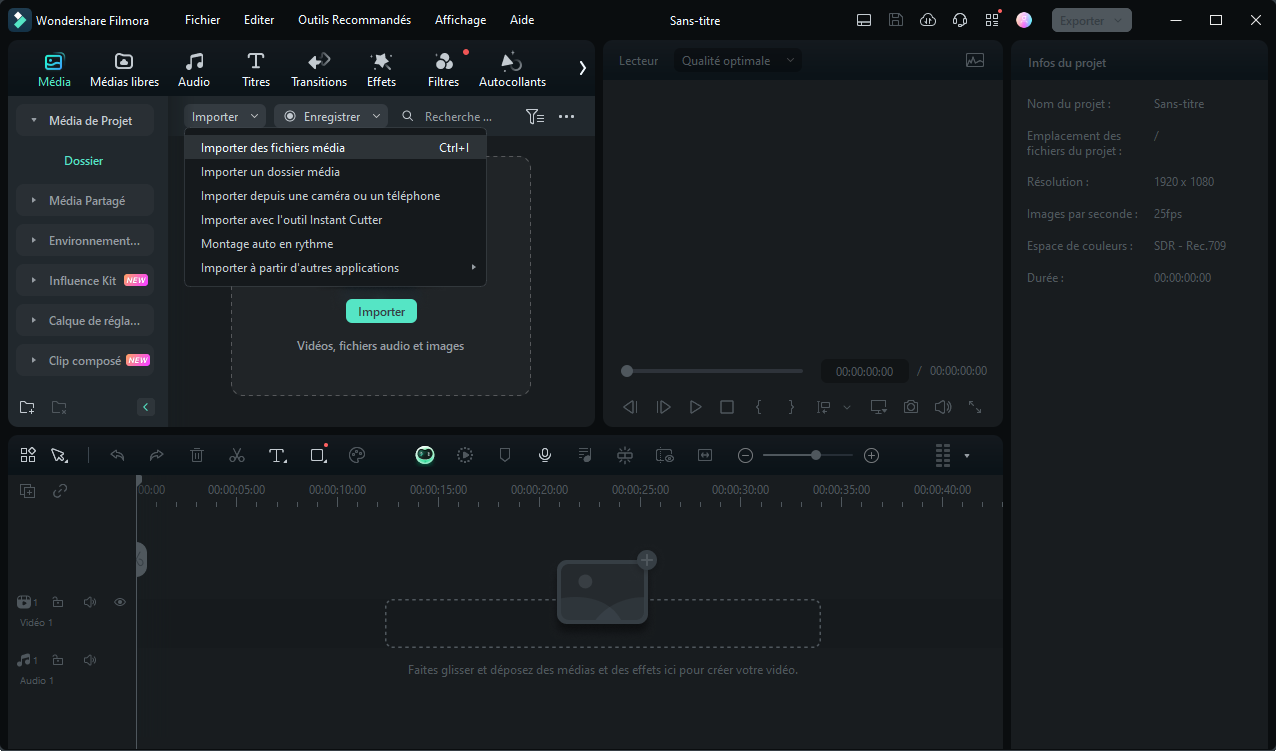
Tout d'abord, après avoir téléchargé et installé le logiciel. Cliquez sur Fichiers, puis sélectionnez importer des fichiers multimédias.
Étape 2: Ajoutez l'audio depuis l'onglet Audio

Ensuite, cliquez sur l'onglet Audio pour ajouter de l'audio ou de la musique de fond à votre vidéo.
Étape 3: Réglez la vitesse et la durée
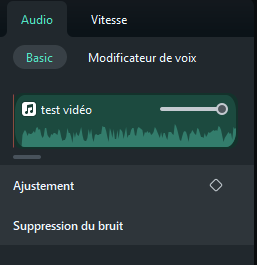
Pour régler la vitesse et la durée, cliquez avec le bouton droit de la souris sur la timeline audio ou appuyez sur CTRL+R. Vous pouvez maintenant modifier les paramètres.
Étape 4: Ajustez l'audio
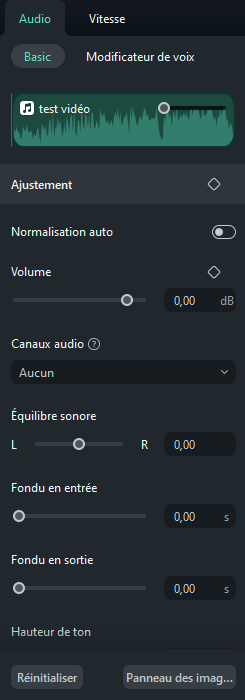
La prochaine étape consiste à ajuster les paramètres audio en double-cliquant sur la timeline audio. Vous pouvez modifier le pitch, le fondu en entrée/sortie, etc.
Étape 5: Ajoutez votre propre voix via Voiceover
Vous pouvez également ajouter votre propre voix. Cliquez simplement sur l'icône Voiceover sur le côté droit pour enregistrer votre audio.
Étape 6: Exportez les médias
Enfin, cliquez sur le bouton Exporter pour enregistrer votre projet où vous le souhaitez.
Wondershare Filmora, un logiciel simple, gratuit mais puissant pour rendre le montage vidéo plus efficace ! Vous pouvez télécharger et essayer Filmora gratuitement via les liens suivants :
 Garantie de téléchargement sécurisé, zéro logiciel malveillant
Garantie de téléchargement sécurisé, zéro logiciel malveillant
Méthode 2: Extraire l'audio de YouTube en ligne avec Ytmp3
Un autre programme facile pour extraire l'audio de YouTube est Ytmp3. Cet outil est "gratuit et sûr" et facile à utiliser. Vous pouvez convertir des vidéos YouTube en formats mp3 et mp4. Un guide étape par étape simple est fourni pour votre commodité:
Étape 1: Copiez l'URL de la vidéo YouTube et collez-la dans Ytmp3
Tout d'abord, copiez l'URL de la vidéo YouTube que vous souhaitez convertir. Ensuite, allez sur le site web de Ytmp3 et collez l'URL dans la boîte affichée sur la page d'accueil.
Étape 2: Choisissez le format et convertissez
Ensuite, vous pouvez choisir parmi les formats disponibles. Le site web propose deux formats: mp3 (audio) et mp4 (vidéo). Comme vous souhaitez extraire l'audio de YouTube, choisissez le format mp3. Ensuite, cliquez sur le bouton convertir pour démarrer le processus.
Étape 3: Téléchargez le fichier converti
Enfin, vous pouvez cliquer sur le bouton Télécharger ou Dropbox . En cliquant sur le bouton, votre fichier sera téléchargé. De plus, vous pouvez choisir de convertir plus. Sinon, vous pouvez accéder au fichier téléchargé.
Remarque: Nous nous opposons fermement à toutes les formes de téléchargement en violation du droit d'auteur. Ce tutoriel est uniquement destiné au téléchargement de vidéos/audio YouTube à partir de votre propre chaîne.
Méthode 3: Extraire l'audio de YouTube en utilisant 4K Video Downloader
Parfois, vous regardez une vidéo YouTube et vous aimez l'audio mais pas la vidéo. Pour simplement écouter l'audio de la vidéo, vous devez extraire l'audio de la vidéo YouTube. À cette fin, le 4K Video Downloader est le meilleur logiciel de bureau pour extraire des audios. Le logiciel peut extraire l'audio des vidéos YouTube et le convertir en un fichier mp3. Ce logiciel est disponible gratuitement et en version payante. Un guide étape par étape simple est fourni pour votre commodité:
Étape 1: Lancez 4K Video Downloader et collez l'URL
Tout d'abord, lancez le logiciel. Ensuite, copiez l'URL de YouTube. Maintenant, cliquez sur l'option Coller le lien dans le coin supérieur gauche. Ensuite, une fenêtre contextuelle apparaîtra où vous devrez sélectionner l'option Extraire l'audio.
Étape 2: Choisissez la qualité
Ensuite, vous devez choisir la qualité du fichier à extraire.
Étape 3: Choisissez le format et extrayez
Enfin, choisissez le format (MP3, M4A, OGG) de votre fichier. Ensuite, cliquez sur le bouton Extraire pour extraire l'audio de la vidéo YouTube. Une fois le processus terminé, vous pouvez accéder au fichier.
Avertissement légal pour l'extraction de l'audio de YouTube
Le téléchargement de vidéos YouTube, y compris l'extraction de l'audio de vidéos YouTube, est-il légal ? Ici, nous aurons une brève discussion sur la légalité du téléchargement et de la conversion de vidéos YouTube.
Selon les Conditions d'utilisation de YouTube, il est totalement illégal de télécharger, convertir ou partager la vidéo sans obtenir l'autorisation appropriée du propriétaire.
Cependant, il existe certains types de vidéos qui sont légaux à télécharger, et vous pouvez extraire l'audio de vidéos YouTube appartenant à ces catégories :
- Domaine public : Les droits d'auteur de ces vidéos sont soit expirés, soit abandonnés. Il n'y a donc pas de propriétaire, et le public peut utiliser la vidéo à des fins diverses.
- Creative Commons : Ces vidéos sont la propriété des artistes, mais ils ont autorisé le public à reproduire et partager le contenu.
- Copyleft : Ces vidéos sont accordées avec des droits gratuits pour modifier, partager et reproduire, tant que les mêmes droits s'appliquent au contenu dérivé.
Wondershare Filmora, un logiciel simple, gratuit mais puissant pour rendre le montage vidéo plus efficace ! Vous pouvez télécharger et essayer Filmora gratuitement via les liens suivants :
 Garantie de téléchargement sécurisé, zéro logiciel malveillant
Garantie de téléchargement sécurisé, zéro logiciel malveillant
Est-ce que vos amis pensent que votre talent devrait être mis en valeur sur l'internet ? Lisez cet article et apprenez à créer facilement une chaîne YouTube sur votre téléphone.
by Marion Dubois Dec 11, 2025 15:11 PM
Vous cherchez des méthodes pour diviser des vidéos YouTube ? Ce guide rapide explore les meilleurs outils et méthodes pour diviser des vidéos YouTube.
by Marion Dubois Dec 11, 2025 14:58 PM
Découvrez comment créer, éditer et améliorer des animations en stop motion pour les vidéos YouTube grâce à notre guide du débutant. Apprenez les astuces et techniques pour donner vie à vos projets créatifs.
by Marion Dubois Dec 11, 2025 14:57 PM
Vous souhaitez convertir une vidéo YouTube en MP3, mais vous ne savez pas comment procéder ? Découvrez dans cet article les meilleurs convertisseurs YouTube en MP3 de 2025 ! Profitez des méthodes simples et rapides pour convertir vos vidéos YouTube en toute sécurité et écouter vos morceaux préférés hors ligne.
by Marion Dubois Dec 11, 2025 14:57 PM
Cherchez-vous le moyen le plus simple et le plus efficace d'ajouter un bouton d'abonnement aux vidéos youtube? Voici notre guide sur la façon d'ajouter un bouton d'abonnement aux vidéos youtube
by Marion Dubois Dec 11, 2025 14:56 PM
Cet article vous montrera les méthodes les plus efficaces pour isoler les voix de vos vidéos YouTube préférées en ligne et hors ligne. Continuez à lire pour en savoir plus.
by Marion Dubois Dec 11, 2025 14:51 PM





